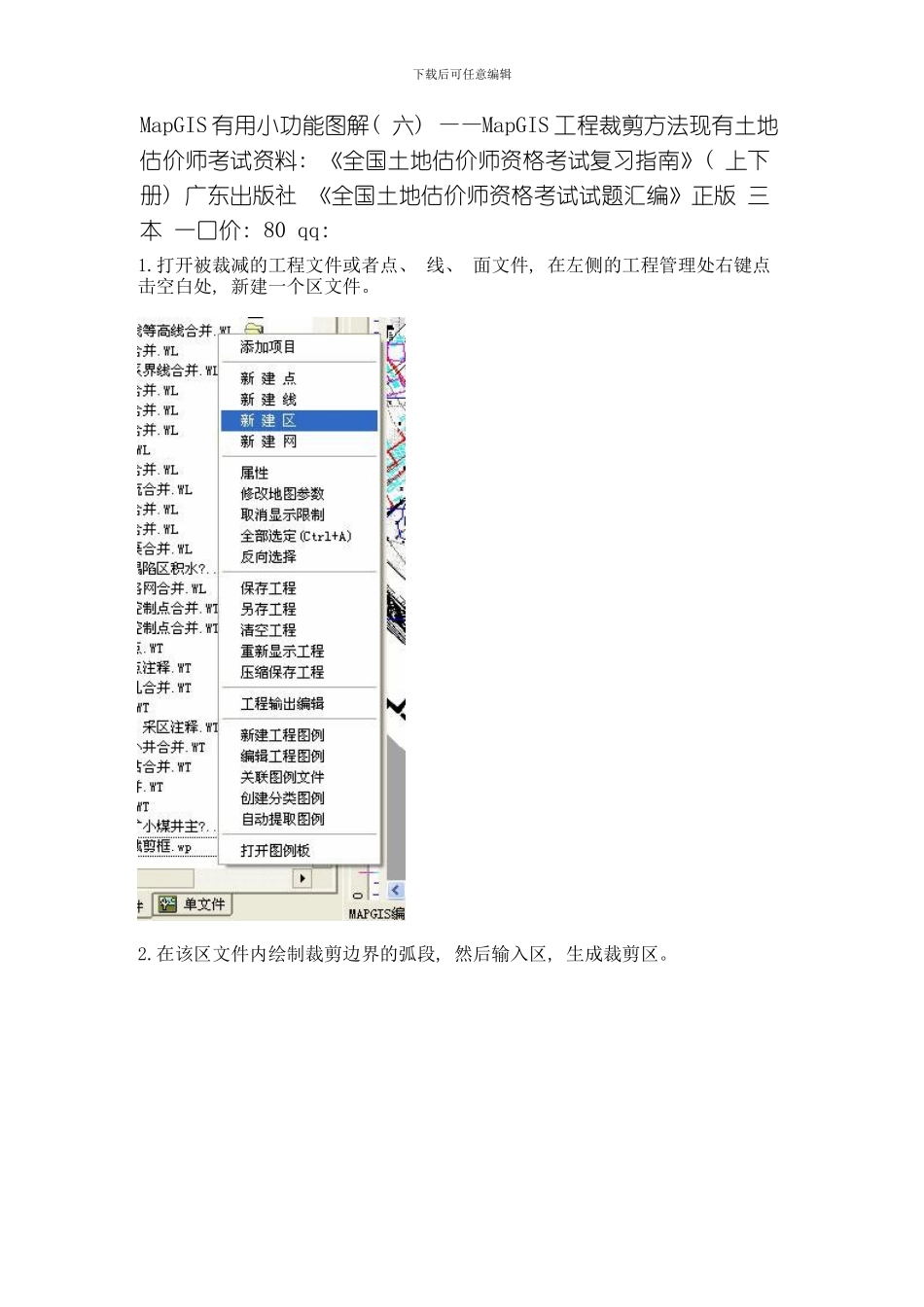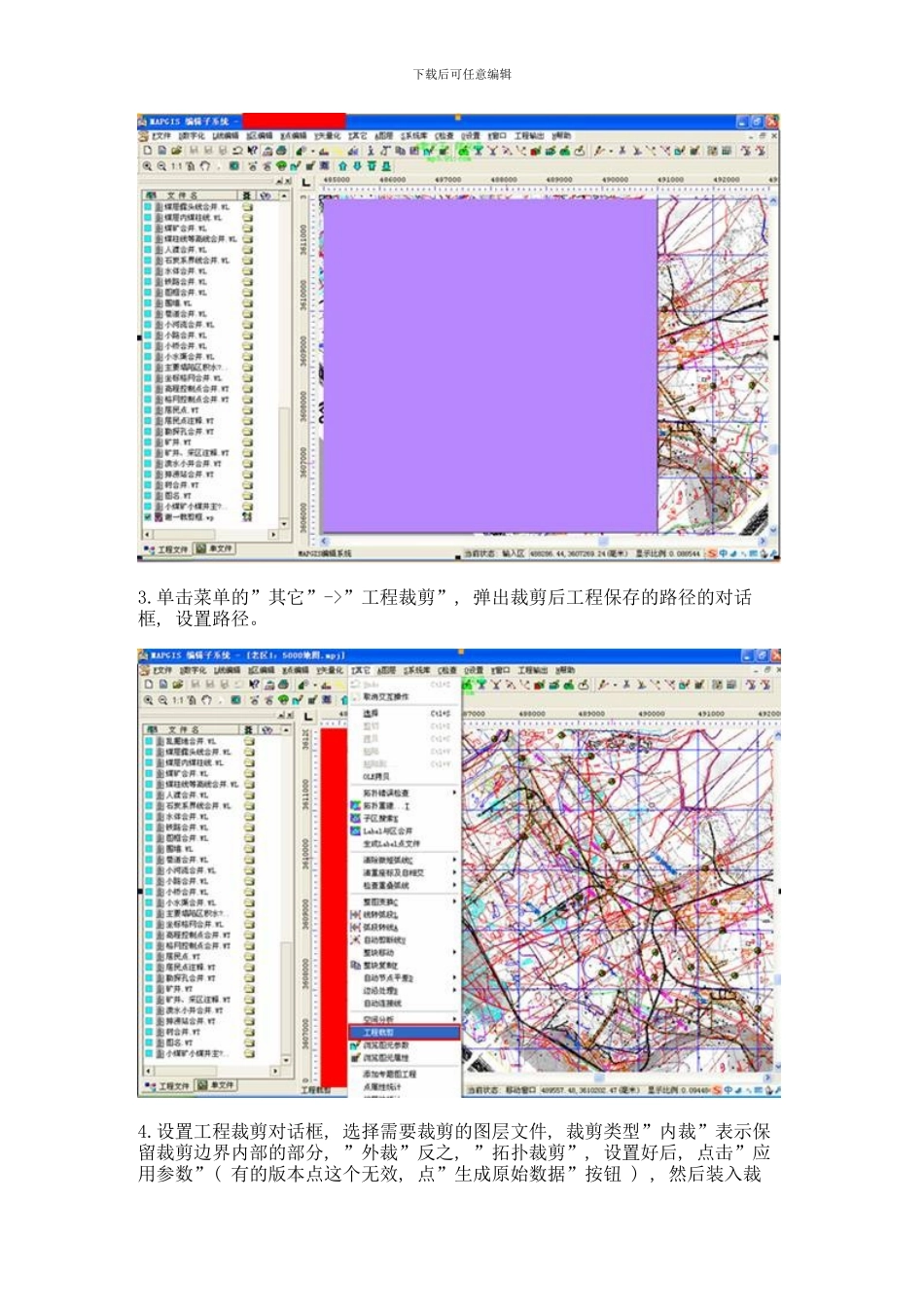下载后可任意编辑MapGIS 有用小功能图解( 六) ——MapGIS 工程裁剪方法现有土地估价师考试资料: 《全国土地估价师资格考试复习指南》( 上下册) 广东出版社 《全国土地估价师资格考试试题汇编》正版 三本 一口价: 80 qq: 1.打开被裁减的工程文件或者点、 线、 面文件, 在左侧的工程管理处右键点击空白处, 新建一个区文件。 2.在该区文件内绘制裁剪边界的弧段, 然后输入区, 生成裁剪区。下载后可任意编辑 3.单击菜单的”其它”->”工程裁剪”, 弹出裁剪后工程保存的路径的对话框, 设置路径。 4.设置工程裁剪对话框, 选择需要裁剪的图层文件, 裁剪类型”内裁”表示保留裁剪边界内部的部分, ”外裁”反之, ”拓扑裁剪”, 设置好后, 点击”应用参数”( 有的版本点这个无效, 点”生成原始数据”按钮 ) , 然后装入裁下载后可任意编辑剪框( 就是刚才新建的区文件) , 点击开始裁剪即可, 右侧便出现裁剪后的图形。制图裁剪和拓扑裁剪两种方式, 其主要区别是在于对区文件的剪裁。使用制图裁剪裁两个相邻的区时, 系统会将它们共同的弧段一分为二, 使两个区相互独立, 拓扑关系发生变化。而拓扑裁剪的方式则使它们共同的弧段保持原来的拓扑关系。因此应该是选择拓扑裁剪比较好, 能够保持原来的拓扑关系, 以前没有注意, 抱歉。 5.回到刚才裁剪设置的路径, 打开裁剪后的文件即可。下载后可任意编辑 后续: 博友普遍反应两个问题: 1、 裁剪区为 0 的错误, 一般都是裁剪区没有先保存再裁剪造成的。2、 裁剪后部分要素缺失, 特别是区图层, 这时因为矢量化区的时候没有根据GIS 的拓扑关系来矢量化, 在矢量化区的时候, 在两个区公共交点的地方, 画弧段在此处要结束弧段, 形成线( 弧) 头/尾, 然后使用”F12”捕捉线(弧)头线(弧)尾来形成封闭的弧段, 这样绘制的区域与区域之间符合拓扑关系, 两者共边, 而不会出现两个区之间放大之后有空隙或者重叠的问题。假如已经错误的方法绘制了区域, 出现 2 的问题, 则能够使用菜单|其它|拓扑重建&子区搜索对该区图层进行处理, 然后裁剪, 很可能会解决上述问题( 我只遇到过一次, 成功处理) 。1 05 月 09 日 星期五 14:56 | 回复 heihei,正好需要 2 06 月 04 日 星期三 18:10 | 回复 我是新手 请问 画完弧段, 输入区后, 就生成区文件了吗? 对话框显示”裁剪框工作区的区数为 0” 这是怎么回事呀? 3 06 月 04 日 星期三...